Når man tenker på videospillere for Windows som kan håndtere nesten alle tenkelige formater, er KMPlayer, sammen med VLC Player, ofte de første navnene som dukker opp. Denne uavhengige spilleren har innebygd støtte for et bredt spekter av videoformater, uten behov for eksterne kodeker, og tilbyr et imponerende antall tilpasningsmuligheter. Mens både Android og iOS allerede har et godt utvalg av videospillere, er det alltid bra å ha flere sterke alternativer tilgjengelig. Hvis du er en tilhenger av KMPlayer, vil du bli glad for å vite at utviklerne har lansert den for både Google Play Store og iTunes App Store for dine Android- og iOS-enheter. La oss utforske Android-versjonen av appen.
Som forventet fra utviklerne bak KMPlayer, har appen et grensesnitt som kombinerer estetikk og funksjonalitet. Hovedskjermen viser en liste over alle videofilene som finnes på enheten din. En standard navigasjonsskuff, som du kan trekke ut fra venstre kant, gir deg tilgang til forskjellige deler av filsystemet for å manuelt søke etter videoer. Medieelementene vises med miniatyrbilder, informasjon om filstørrelse og oppløsning, og kan sorteres etter navn eller størrelse. Under Mediebibliotek-seksjonen finner du snarveier til spesielle mapper som KMP, kameramappen og nedlastingsmappen, mens Utforsker-seksjonen lar deg få tilgang til filer på enhetens interne eller eksterne lagring.
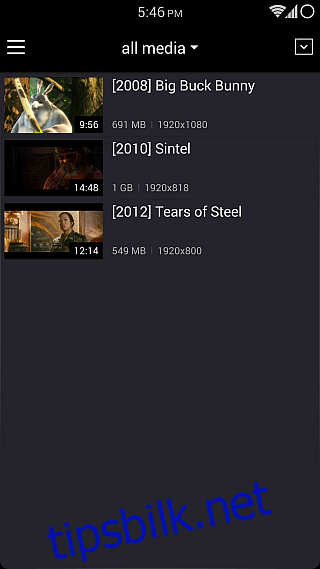
I Utforskeren vises en standardliste over mappene i ditt valgte lagringssted, som kan sorteres etter navn, størrelse eller dato. Som tidligere nevnt, vises miniatyrbilder av alle videoer i den åpne mappen, og ved å trykke på en fil starter avspillingen umiddelbart.
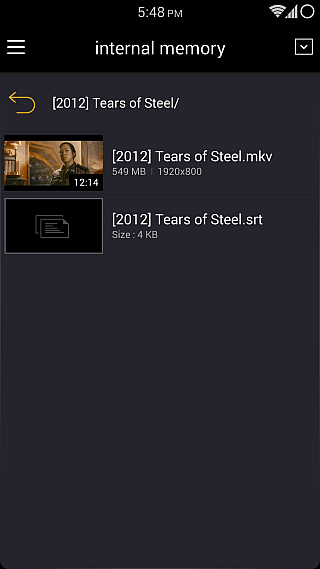
Selve videospillergrensesnittet er ganske standard og fungerer som forventet. En låseknapp øverst til venstre forhindrer utilsiktede trykk og låser også gjeldende orientering under avspilling. Nederst finner du alle avspillingskontrollene som pause/spill av, forover, spol tilbake, neste fil og forrige fil, samt en repetisjonsknapp. Knappen helt til venstre i den nederste linjen lar deg redusere avspillingshastigheten til det halve eller øke den opptil fire ganger. Knappen lengst til høyre gir deg muligheten til å manuelt endre videostørrelsen og dimensjonene mellom senter, best tilpasning, horisontal eller vertikal tilpasning, fyll, 16:9 og 4:3.
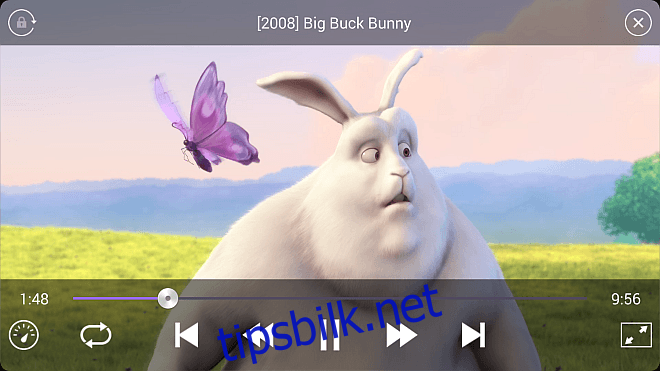
Mye av avspillingen kan styres ved hjelp av bevegelser. Ved å sveipe fingeren vertikalt på venstre side av skjermen justeres lysstyrken, mens sveiping på høyre side justerer volumet. Horisontale sveip lar deg spole frem og tilbake, noe som dekker de fleste behov under avspilling.
Ønsker du mer kontroll over KMPlayers funksjoner? Gå til «Generelle innstillinger» fra navigasjonsskuffen, hvor du kan velge en foretrukket orientering, aktivere/deaktivere hodetelefon- og fjernkontrollfunksjoner, justere avspillingsytelse, velge å vise alle filer, spesifisere et undertekstkodingsskjema og fjerne spillerens mediedatabase.
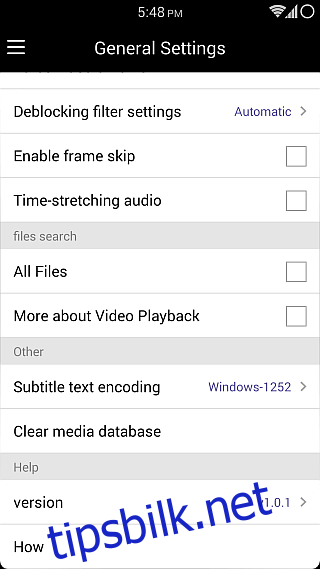
Selv om KMPlayer ikke er revolusjonerende på noen av plattformene, spesielt med tanke på de gode alternativene som allerede finnes (som våre lister over 8 beste videospillere for Android og 11 beste videospillere for iOS), er det fortsatt en sterk konkurrent som gjør jobben sin effektivt og med et tiltalende utseende. Du kan laste ned den riktige versjonen av spilleren for ditt operativsystem via lenkene nedenfor.